Программа и сервис Freemake Video Converter
Freemake Video Converter – онлайн-конвертер, поддерживает полтысячи различных форматов и девайсов. Сервис, в частности, позволяет отделить звук от видео. Сделать это можно в несколько кликов.
2. Нажмите на кнопку “Загрузить файл”, укажите видеоролик и нажмите “Открыть” в системном диалоге.
3. Нажмите на кнопку “Формат” и выберите MP3. Форматов достаточно много. Наиболее часто применяется формат MP3 как наиболее распространенный и поддерживаемый большинством устройств.
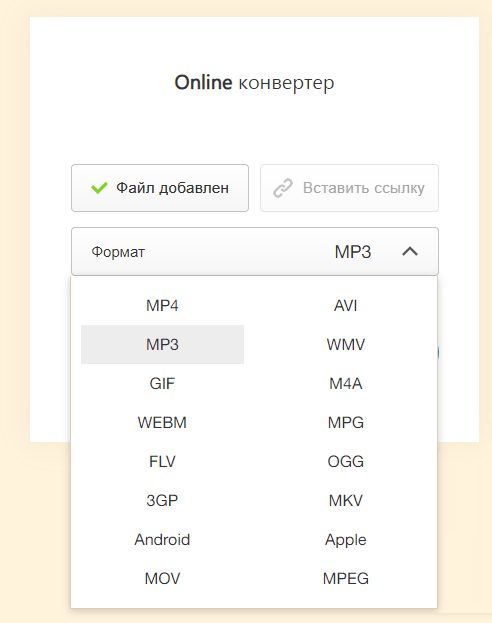
4. Нажмите на кнопку “Конвертировать” и дождитесь окончания преобразования.
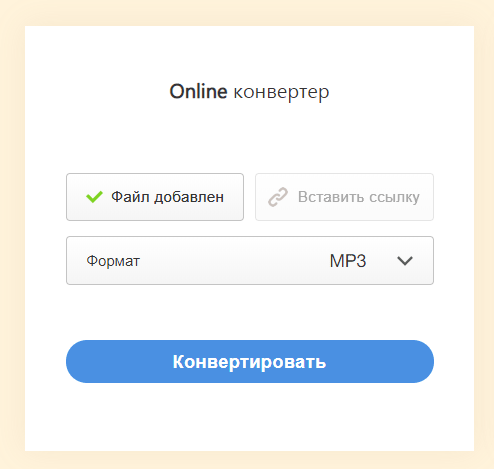
5. Скачайте полученный аудиофайл.
1. В интерфейсе программы есть кнопка «Видео», после нажатия которой, открывается доступ к видеофайлам.
2. Выбирается нужный файл, программа обрабатывает и выдает его параметры.
3. Выбирается формат аудиофайла (обычно MP3). В диалоговом окне устанавливается необходимый битрейт, обозначается место сохранения файла.
4. В случае фрагментации файла в интерфейсе существует кнопка с обозначением ножниц. Установив с помощью ползунков необходимую длину трека, после нажатия на кнопку с ножницами отсекается все лишнее.
5. Далее кнопка «Конвертировать». Через некоторое время можно пользоваться аудиофайлом из заранее определенного для него места.
Clip Converter – скачиваем музыку с Ютуба, конвертируя в m4a, mp3, aac на лету
С помощью онлайнового сервиса Clip Converter вы можете скачать любой видеоролик на телефон или компьютер в одном из удобных аудиоформатов: m4a, mp3, aac.
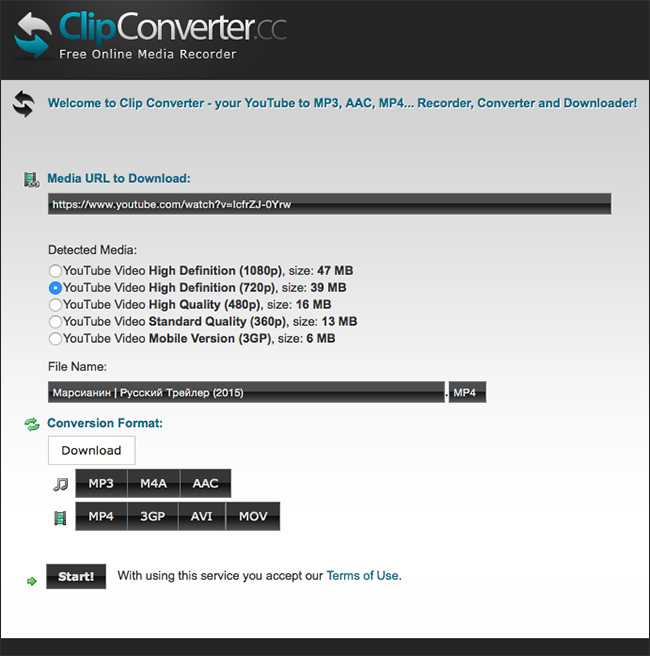
Есть три удобные фишки, которые отличают сервис Clip Converter от других:
- сохранение ID3 v2 тегов mp3 (для корректного отображения в плейлисте аудиоплеера)
- обрезка клипа (или аудиотрека) до указанной длины. Например, если вам требуется скачать только музыкальный фрагмент, указывается начало и конец.
- конвертация видео в аудио в режиме реального времени, скачать mp3 с youtube можно без необхоимости загрузки видео и дальнейшей конвертации
В общем, достаточно удобный сервис для скачивания видео и музыкального контента. Его не нужно устанавливать на комп или телефон, все функции загрузчика работают в онлайн-режиме, равно как и конверсия в выбранный формат.
Как скачать музыку из ютуба с помощью Clip Converter
- Заходим на сайт http://www.clipconverter.cc/
- В поле Video URL to Download: вставляем ссылку на ролик (скопировав ее в адресной строке браузера). Нажимаем Continue
- Conversion Format: выбираем mp3, aac или m4a
- Нажимаем Start, чтобы скачать звук с ютуба. Процесс конвертации видео в аудио может занять несколько минут.
Программы для ПК для скачивания музыки с YouTube
Для компьютеров существует отдельный софт, инсталлируемый в операционной системе и предоставляющий функции загрузки аудио из видео на YouTube. Он плотно интегрируется в Windows и зачастую предоставляет больший спектр возможностей, чем ранее описанные онлайн-сервисы, расширения для браузеров и боты Телеграм. В статье будет рассмотрено приложение , которое распространяется по бесплатной лицензии и имеет перевод на русский язык.
Руководство по использованию:
- Скопируйте ссылку на видеоролик в буфер обмена, в запущенной программе нажмите по кнопке «Вставить». Из выпадающего списка выберите желаемое качество аудио.
- Нажмите по кнопке «Загрузить», расположенной в верхнем правом углу программы.
- Дождитесь завершения загрузки аудиофайла. За процессом можно наблюдать непосредственно в приложении.
Помимо рассмотренной программы, можно воспользоваться другим аналогичным софтом.
Ниже приведен список приложений этой категории:
- Ummy Video Downloader;
- MediaHuman YouTube to MP3 Converter;
- Gihosoft TubeGet.
Руководства по их использованию несколько отличается от приведенного выше, но интерфейс интуитивно понятный и не требует особых знаний владения компьютером.
Конвертирование видео в аудио на Convertio.io
В Convertio.io поддерживается преобразование видео в большое количество аудио форматов, в том числе весьма экзотических:
MP3, WAV, WMA, OGG, M4A, AAC, MP4R, FLAC, AIFF, AMR, WVE, DTS, AC3, OPUS, CAF, AVR, TXW, VOX, CDDA, AU, 8SVX, WV, AMB, CVS, W64, VOC, PVF, SPX, IMA, CVSD, PAF, TTA, PRC, MAUD, SND, SNDR, SNDT, CVU, DVMS, VMS, FAP, FSSD, SOU, GSRT, HCOM, HTK, IRCAM, SLN, SPH, NIST, SMP, SD
В бесплатном режиме использования сервиса, максимальный размер загружаемого файла — 100 МБ.
Напротив имени файла нажмите на стрелку в кнопке с именем формата, в открывшемся меню откройте вкладку «Аудио», выберите подходящий формат.
Нажмите на кнопку «Конвертировать».
После завершения обработки, нажмите на кнопку «Скачать».
Запись звука из видеоролика на iOS
Через предустановленное приложение iMovies можно отделить аудио от видео, но это довольно сложная процедура. Чтобы не заморачиваться, лучше использовать посторонние приложения для iPhone, которые доступны на App Store. Среди них даже есть бесплатные программы.
Мы бы рекомендовали использовать приложение MP3 Конвертер Плюс, которое работает не только на Айфон, но и Айпад. Это простая утилита с интуитивным интерфейсом и бесплатным распространением. В ней есть всё, что нам нужно.
Как отделить звук от видео
- Открываем приложение и разрешаем ему получить доступ к фотографиям и видео.
- Нажимаем на изображение плюса снизу экрана.
- Выбираем место для загрузки видео. Утилита поддерживает загрузку даже с iCloud.
- Находим нужное видео и жмём на кнопку «Add».
- Повторно наживаем на видео внутри приложения и выбираем «Convert».
- Чтобы вытянуть звук, жмём на «Default Mode (mp3)».
Готовый файл становится доступным на вкладке «Преобразованные». Здесь можем прослушать данный файл, поделиться им в AirDrop или отправить сообщением.
Отрицательной стороной приложения является наличие рекламы. Правда, она не сильно мешает и появляется относительно редко. Если купить подписку, реклама больше не появится, а ещё в платной версии появляется доступ к большему количеству форматов.
К счастью, это не единственное приложение в таком роде. Извлечь звук из видео на iPhone можно и через , он так же само выдает достойный результат. Еще один аналог — MyMP3.
Что еще следует иметь в виду
Разделить видео и аудио – задача нетрудная. Гораздо сложнее бывает разобраться, что из получившихся файлов вы можете использовать в своих целях и как при этом не нажить проблем. Мы уже писали об этом развернутую статью с вопросами и ответами об авторском праве в соцсетях. Разумеется, если вы просто скачиваете понравившиеся треки для прослушивания, вам не слишком обязательно вникать в эти тонкости. А вот если эти самые песни вы поставите на своем мероприятии или включите в своем магазине, то это уже попадает под использование в коммерческих целях – и это тоже регулируется авторским правом. Поэтому будьте внимательны, когда работаете с чужим контентом.
Если же вам по разным причинам постоянно приходится работать с медиафайлами, в которых нужно разделить звук и аудио, присмотритесь к нашей статье про лучшие аудиоредакторы: после вырезания звуковой дорожки из клипа часто возникает необходимость ее подчистить и отрегулировать.
Записывайте MP3 с YouTube с помощью MP3 Recorder
Если вы профи, и вам требуется частая запись аудио с YouTube с хорошими звуковыми эффектами и неограниченным временем записи, то вам нужен высококачественный рекордер и редактор. Попробуйте WavePad – программное обеспечение для редактирования аудио для Windows или macOS.
WavePad – это полнофункциональная программа для записи и редактирования аудио и музыки, которой пользуются многие профи. Она имеет множество функций улучшения звука, таких как эхо, усиление и шумоподавление. WavePad работает как записывающее устройство и редактор MP3, но также поддерживает WAV, WMA и другие высококачественные аудиоформаты.
Вот основные шаги по использованию WavePad для записи MP3 с YouTube:
Шаг 1. Бесплатно загрузите и установите WavePad Audio Editing Software на свой компьютер.
Шаг 2: Запустите программу и нажмите «Создать», чтобы создать новый проект.
Шаг 3: Нажмите красную кнопку записи внизу, чтобы начать запись звука.
Шаг 4: Воспроизведите видео YouTube, с которого хотите записать звук.
Шаг 5: Остановите запись, нажав кнопку с красной точкой.
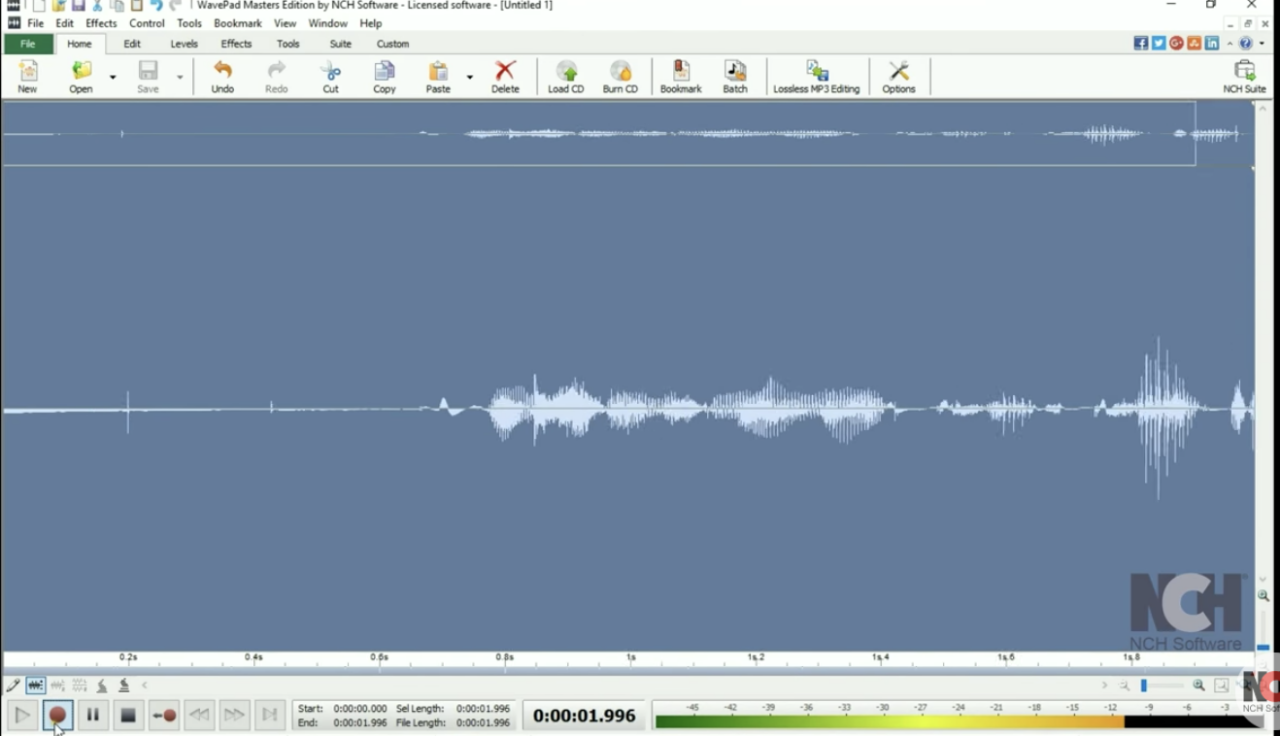
Поскольку WavePad предназначен для профессионального использования, вам нужно будет просмотреть обучающие видеоролики для более сложных задач записи и редактирования звука.
Sony Vegas
Я решил вынести эту программу отдельным пунктом, так как это не какой-то конвертер, а полноценный профессиональный видеоредактор. Если честно, то это мой любимый видеоредактор. Я знаю и прекрасно понимаю, что Adobe Premiere круче, но мне Вегас удобнее.
Конечно, я не рекомендую этот способ тем, кому нужна конвертация на один раз, так как для этого программа слишком тяжелая. Но если вы хотите редактировать видеоролики, то данная программа должна быть на вашем компьютере. К сожалению она платная, но мы-то все знаем, как у нас в стране пользуются платными программами.
- Зайдите в редактор Sony Vegas (У меня стоит Вегас Про 13) и выберите в меню «File» — «Import» — «Media», после чего выберите видеофайл.
- Файл добавится в медиаокно. Вам нужно будет зажать левую кнопку мыши на нем, после чего перетащить его на таймлайн (рабочую область).
- На таймлане у вас появятся две дорожки (аудио и видео). Видеодорожку можно даже не убирать, так как итоговый файл будет в аудиоформате. Зато по желанию, вы можете обрезать ненужные куски. Для этого достаточно потянуть за начало или конец фрагмента, дабы уменьшить его.
- Также, подергав ползунко DB, вы сможете увеличить или уменьшить уровень громкости.
- Чтобы сохранить звук, нажмите в меню «File» — «Render As».
- В новом окне вам нужно будет выбрать папку сохранения, имя файла, формат и качество. После этого, смело нажимайте кнопку «Render».
Ну как? Все ведь легко, неправда ли? Теперь вы знаете, как извлечь звук из видео как с помощью программ, так и благодаря онлайн сервисам. Я надеюсь, что вам понравилась моя статья, поэтому рекомендую вам подписаться на обновления блога, дабы не упустить ничего интересного. Также не забудьте подписаться на все мои социальные сети, чтобы первым быть в курсе всего интересного. И конечно же посмотрите другие статьи на моем блоге. Уверен, что вы найдете для себя много всего полезного и интересного.
Ну а на этой веселой ноте я с вами прощаюсь. Держите хвост пистолетом и удачи вам по жизни. Пока-пока!
Приложения для конвертации аудио из видео на Android
Extract Audio from Video
Довольно популярное приложение для Android, частично благодаря прямолинейности своего названия. Как следует из имени приложения, с его помощью вы можете извлекать аудио из видео.
Программа распространяется бесплатно. В Extract Audio from Video вы можете сохранить аудио файл в формате MP3 или MP4. Приложение для конвертации поддерживает стандартные форматы видео, такие как: MP4, 3gp и webm. Пользовательский интерфейс приложения довольно хороший, и работает практически без лагов, так что у вас не возникнет трудностей с использованием данной программы, а в нашем рейтинге Extract Audio from Video занимает первое место.
Video to MP3 Converter
Video to MP3 Converter — это ещё одно приложение, которое отлично справляется с конвертацией видео-файлов в аудио.
Стоит отметить несколько дополнительных функций, которыми обладает данный конвертер. Например, в приложении доступна аудио- и видео нарезка на клипы, то есть вы можете нарезать не только аудио, но и видео файлы. Пользовательский интерфейс достаточно современный, а функциональные кнопки удобно сгруппированы. Конвертер поддерживает почти все форматы видео, такие как: WMV, MP4, 3GP, FLV, AVI и т.д., но если захотите конвертировать аудио, то приложение поддерживает только формат MP3. Video to MP3 Converter поддерживает потоковую скорость: 48 кб/с, 64 кбит/с, 128 кб/с, 192 кб/с, 256 кб/с, 320 кб/с.
Video to MP3
Третье место в нашем списке мы отдали приложению Video to MP3, которое доступно для Android версии 4.1+. Распространяется оно бесплатно, но вас буде немного доставать надоедливая реклама, но в остальном — к приложению не придраться. Данный конвертер очень прост в использовании и для преобразования полноформатного видео в аудио требуется всего пару минут. Также среди функций доступен аудиорезак, так что можно удобно работать с частями видео.
Онлайн-сервисы для скачивания звука из видео
Самый простой способ – воспользоваться онлайн-сервисом для скачивания аудио. Это занимает всего несколько минут, пользователю нужно лишь вставить ссылку на видео и указать промежуток времени, из которого необходимо “вытащить” звук. На выбор есть несколько зарекомендовавших себя помощников:
- Flvto.biz. Русскоязычный сервис, который поддерживает множество форматов для конвертирования видео в аудио: MP3, MP4, MP4 HD, AVI, AVI HD.
- Onlinevideoconverter.com. Англоязычный сервис с понятным интерфейсом. Поддерживает необычные форматы звука типа OGG, WMA, FLAC, AAC и другие.
- video2mp3.de/ru/. Ещё один русскоязычный сервис. С его помощью можно извлечь аудио с YouTube только в формате MP3.
Преимущество представленных сайтов в том, что они не требуют создания аккаунта, не искажают результат и работают быстро. Единственное ограничение, с которым можно столкнуться, – скорость загрузки. Здесь всё зависит от соединения с Интернетом. Само извлечение аудио обычно занимает не более двух минут.
Принцип действия достаточно простой: нужно вставить ссылку в соответствующее окно, выбрать формат звука и нажать на кнопку “скачать”.
Moo0 Video to Mp3
Бесплатная программа Moo0 Video to Mp3 (некоторое время программа называлась Moo0 Video Audio Extractor) служит для преобразования видео в аудио форматы. Программу можно скачать с официального сайта здесь.
Несмотря на свое название, программа Moo0 Video to Mp3 поддерживает большое количество аудиоформатов:
MP3, MP4, OGG, OGG (FLAC), AAC, AC3, WAV, WAV (ADPCM IMA), WAV (ADPCM Microsoft), WAV (ADPCM Yamaha), WAV (GSM), WMA, AIFF, AMR, AU, AU (a-Law), AU (u-Law), FLAC, M4A, M4A (ALAC), MMF, MOV, MP2, 3GP, 3GP (AAC), 3G2, 3G2 (AAC), RA, RM, PCM (Little-Endian), PCM (Big-Endian), PCM (a-Law), PCM (u-Law).
Преобразование в аудио в Moo0 Видео на Mp3 проходит следующим способом:
- В окне программы выберите подходящий аудио формат.
- Перетащите видео в центральную область программы.
- Приложение автоматически извлечет звуковую дорожку из видео.
Для изменения настоек конвертирования, нажмите на кнопку «Дополнительные параметры».
Как записать звук из видео в YouTube
В случае с роликами, обитающими на просторах видеохостинга YouTube, всё ещё проще. Чтобы вырезать звук из видео, его даже не требуется скачивать на устройство, достаточно воспользоваться одним из онлайн-сервисов или расширений для браузера, предназначенных, в том числе для скачивания аудио с YouTube. Все они работают по аналогичному принципу:
- На странице онлайн-сервиса вставляем ссылку на видео в соответствующее поле.
- Выбираем нужный формат звука.
- Жмём кнопку, запускающую процесс.
Приведём несколько примеров сайтов, позволяющих скачивать звук с YouTube:
- FLVTO. Конвертер позволяет скачивать и конвертировать звук в различные форматы аудио с популярных ресурсов. Просто вставляем ссылку на видео, выбираем формат и жмём «Конвертировать в… (выбранный формат)».
- FLV2MP3. Сервис также даёт возможность скачивания звука из видеороликов с YouTube, поддерживая формат MP Принцип тот же – вставляем ссылку на видеоролик и жмём «Конвертировать». Если есть необходимость в другом формате аудио, сервис предлагает скачать приложение, поддерживающие также прочие форматы.
- Online Video Converter. Ещё один конвертер, благодаря которому можно скачивать звук в различных форматах. Здесь выполняются аналогичные действия. Нужно указать URL видео, выбрать нужный формат, после чего по желанию можно выполнить дополнительные настройки, выставить качество, а также указать длительность фрагмента. Кнопка «Начать» предполагает начало процесса конвертирования.
Как вариант можно использовать расширения для мобильных браузеров (например, Video Download Helper для Firefox и Яндекс). После установки дополнительного инструмента обозревателя на сайте YouTube появится кнопка, позволяющая скачивать и конвертировать видео.
Как видите, инструментов для извлечения звука из видео на Android предостаточно, и сделать это совсем несложно. Даже если программы не могут похвастать наличием русского языка, все они имеют простой интерфейс, и разобраться в функционале не составит большого труда.
С помощью программ
Извлечение звуков из видео онлайн подходит только в том случае, если подобная потребность возникает крайне редко. В остальных ситуациях проще установить на компьютер специальное ПО. Конвертировать ролик в аудио можно при помощи:
- VLC media player;
- Movavi Video Editor.
При этом конвертировать аудио из видео можно даже без подключения к Интернету.
VLC media player
Один из самых популярных плееров в мире. С его помощью можно не только просматривать видео или слушать музыку, но и извлекать из роликов звук. Весь процесс проходит в несколько этапов:
Открываем плеер и нажимаем на кнопку «Медиа».
В контекстном меню выбираем раздел «Конвертировать/сохранить».
Кликаем на «Добавить».
Выбираем нужное видео.
После добавления файла нажимаем на кнопку «Конвертировать/сохранить».
Переходим в раздел «Обзор».
Указываем путь сохранения, придумываем название для нового файла и нажимаем на кнопку «Сохранить».
После этого кликаем «Начать».
Получить аудио подобным образом можно как в формате mp3, так и в любом другом. Программа позволяет забрать звуковую дорожку не только у клипов, но и у фильмов. Однако на этом функционал VLC media player и заканчивается — сделать минусовку из песни уже не выйдет.
Скачать программу — videolan.org
Movavi Video Editor
Удобный и довольно простой редактор видео и аудио. Например, с помощью указанного приложения удастся быстро обрезать песню. Пользователь может отделить звуки и музыку от самого видео с помощью ряда последовательных действий:
Нажимаем кнопку «Файл» и выбираем раздел «Добавить медиафайлы».
Ищем видео.
Переходим в раздел «Сохранить» и выбираем опцию «Сохранить аудио».
Выбираем формат музыки (mp3, flac и т.д.), название файла, путь сохранения и нажимаем на кнопку «Старт».
Как видно, вытащить аудиодорожку с помощью Movavi Video Editor не составляет никакого труда. Указанная программа подходит прежде всего тем, кто часто работает с видео и музыкой. Функциональность бесплатной версии существенно ниже, чем платной.
Скачать программу — movavi.ru
Как скачать музыку или звук с Youtube на компьютер
Для этого есть ряд сервисов с общим принципом: скопировал адрес на Ютуб канале и вставил в специальное поле на сайте.
Первый, который на сегодня реально работает — это mp3y.download.
Действуем так:
1. Открываем в Ютубе ролик, который нам пришелся по душе, и копируем ссылку в адресной строке браузера
2.Открываем сайт mp3y.download и вставляем скопированный адрес из буфера обмена в специальное поле с надписью «Вставьте ссылку URL видео здесь…» и нажимаем Загрузить.
3. После обработки файла появляется окно с кнопкой для запуска загрузки файла, на которой указан его размер.
После нажатия на эту кнопку в новом окне открывается реклама, которую можно закрыть, если вам это не интересно. Если загрузка файла не началась, то еще раз нажимает на кнопку запуска.
Указываем, куда желаем сохранить наш аудиофайл и, собственно, все.
Насчет ограничений на скачивание, то на сайте указана вот такая информация:
Что такое 1х30 не совсем понятно, но ролик, длиной более часа нам удалось конвертировать в МР3 формат без проблем.
Однако попытка сделать это с 8-часовым видео уже не прошла.
Появилось сообщение: «Файл не учитывает ограничения по размеру (2 ГБ)»Также можно воспользоваться программой, которую не надо устанавливать на компьютер. Она просто запускается из архива и довольно неплохо работает:
1. Переходим на страницу загрузки установочного файла:4kdownload.com/download,
опускаемся до надписи: 4K YouTube to MP3 и выбираем, исходя из операционной системы, подходящий для себя вариант программы.
Здесь, обратите внимание, для Windows можно выбрать и вариант без установки, так называемый Portable.
На его примере и покажем, как можно скачать музыку с любого клипа на Ютубе. 2
Нажимаем на выделенную на рисунке кнопку загрузки и сохраняем файл на компьютере
2. Нажимаем на выделенную на рисунке кнопку загрузки и сохраняем файл на компьютере.
3. Открываем архив и находим файл 4kyoutubetomp3.exe, кликнув по которому, запускаем программу.
Нажимаем Принять, соглашаясь с условиями установки и получаем вот такое небольшое окошко:
4. Копируем ссылку видео на сервисе Ютуб, как показано в предыдущем примере
5. Возвращаемся к окну программы и нажимаем на кнопку «Вставить ссылку» в левом верхнем углу. Когда вы скопируете ссылку, на кнопке появится красный значок.
Начинается процесс скачивания, после которого можно сразу же в этом окне прослушать скачанную музыку, либо перейти к файлу в папке.
Процесс загрузки аудиофайла на ваш компьютер
После скачивания музыки можно либо сразу прослушать ее в программе (стрелка внизу), либо найти в папке, куда он был загружен
Зайдя в настройки программы, можно указать, куда сохранять скачанную музыку
Ограничение в бесплатной версии — нельзя скачать плейлист, содержащий более 25 песен. Вполне гуманно.
Программа работает довольно корректно, установка не требуется, а если она вам чем-то не по душе, то можно воспользоваться следующими сервисами.
Они, правда, не у всех хорошо работают, но на всякий случай (а случаи бывают разные) мы вам их покажем.
Это flvto.biz.
1. Переходим на домашнюю страницу этого сайта и вставляем скопированную ссылку нашего видео в строку для конвертации.
При первоначальном заходе на сайт иногда можно увидеть два загадочных слова на буржуйском языке — Allow и Deny. Если вы не хотите разрешать никаких уведомлений с этого ресурса, то жмем Deny (запретить), хотя эта кнопка выделена менее красиво, чем Allow (разрешить).
2. Выбираем формат MP3 (он должен стоять по умолчанию) и нажимаем Конвертировать в
Закрываем окно с навязчивым запросом на «Уведомления с сайта», вставляем ссылку в строку и нажимаем «Конвертировать в»
3. Ждем, пока пройдет процесс загрузки, одновременно развлекаясь тем, что закрываем различные рекламные окна.
После окончания загрузки нажимаем на появившуюся кнопку Скачать, закрываем еще одно рекламное окно и указываем, куда сохранить файл.
Можно также отправить его к себе на почту.
Все, процесс завершен.
В принципе, этих двух ресурсов достаточно, чтобы стащить музыку или просто аудиофайлы с ютуба.
Это, что касается конвертации и сохранения файлов на компьютере.
А что же для смартфона, коммуникатора, телефона?
Freemake Video Converter
Если нам необходимо извлечь из целого фильма музыку на 3 минуты, то это просто можно сделать с помощью Freemake Video Converter. Как его скачать и установить можно посмотреть .
Запускаем Freemake Video Converter. Добавляем видео и переходим к редактированию. Нам нужно оставить кусочек с нужным нам аудио.
Оставляем кусочек видео где звучит нужная нам мелодия и жмем «ОК»
Выбираем «Конвертировать в MP3»
В открывшемся окошке нужно выбрать параметры конвертации в зависимости от параметров звука в исходном видео. В моем случае частота 48 KHz и скорость потока 191 Kbps, Стерео.
Параметры музыки сильно выше чем в исходном видео выбирать нет смысла. Звук лучше не станет, а полученный файл займет больше места. Так как формат AAC более прогрессивный, то для сохранения качества я бы выбрал 256 Kbps. Так как музыка из фильма скорее всего пойдет на рингтон в телефон, то 192 Kbps хватит с головой
Профиль выбрали, задаем место для сохранения извлеченного аудио и жмем «Конвертировать».
Музыка успешно извлечена из фильма.
Бонус: записывайте видео и аудио с YouTube с помощью iTop Screen Recorder
Существует несколько рекордеров и конвертеров MP3 YouTube, которые могут помочь записывать MP3 с YouTube для личного использования (например, для создания мелодии будильника или нового фонового звука).
Для одновременной записи видео и звука также можно использовать iTop Screen Recorder. Этот рекордер профессионального уровня может захватывать ваш экран YouTube со звуком и конвертировать его в MP3 в качестве выходного формата. Не ограничиваясь MP3, программа поддерживает более 12 выходных форматов. Таким образом, ваше видео будет совместимо с большинством цифровых устройств для воспроизведения или редактирования. Как рекордер высокого качества, iTop Screen Recorder не имеет ограничений по времени, водяных знаков и поддерживает выбор предпочтительной области записи.
Эта программа очень проста в использовании даже для новичков. Вот, как записывать видео и аудио с YouTube с помощью iTop Screen Recorder:
Шаг 1. Бесплатно загрузите iTop Screen Recorder на свой компьютер или ноутбук.
Шаг 2: Убедитесь, что «Динамик» включен.
Шаг 3: Нажмите большую кнопку «REC» для одновременной записи видео и звука.
Шаг 4: Остановите запись и выберите «MP3» в разделе «Формат» рядом с «Видео» и «Аудио».
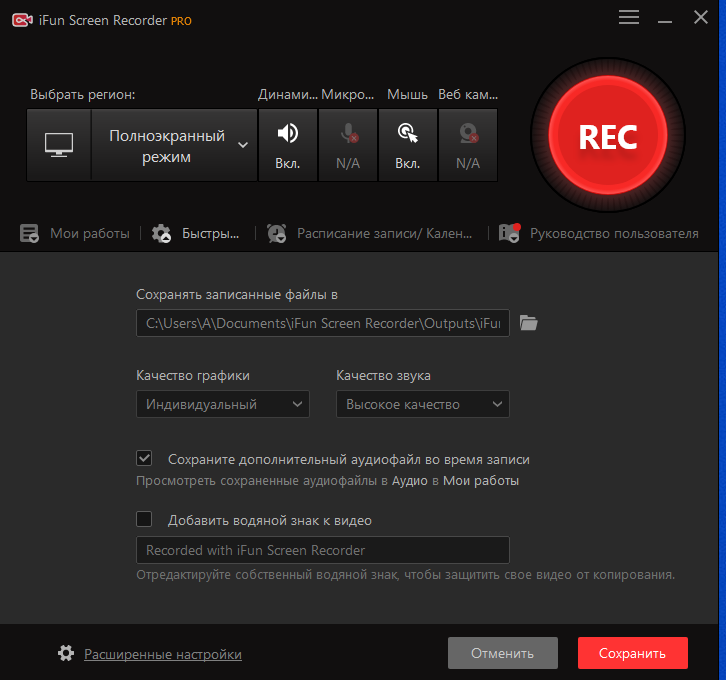
Шаг 5: Проверьте место назначения, куда вы сохраняете видео и аудио, чтобы позже найти файл MP3 было легко.
Заключение
Чтобы повысить качество видео и удержать внимание зрителей, многие добавляют в свои видео закадровый голос или фоновую музыку. Следовательно, возникает вероятность, что зрители могут заинтересоваться звуком и захотят его сохранить
В статье было предложено 5 способов записи звука с YouTube на ПК и мобильный телефон. Аудио в формате MP3 является наиболее предпочтительным вариантом, поскольку он совместим с большинством цифровых устройств. Также можно использовать онлайн-конвертер аудио или установить рекордер для записи MP3 с YouTube. Кроме того, вы можете использовать программу для загрузки или записи видео со звуком и сохранять видео в формате MP3. Попробуйте iTop Screen Recorder бесплатно прямо сейчас, чтобы записать музыку, песни, голос и другие звуки.
y2mate
Еще один простой конвертер и совершенно бесплатный. Сайт позволяет сконвертировать и скачать трек двумя способами: через сайт или же можно в самой ссылке дописать «рр» между «youtube» и «com». Готово. Трек сохраниться на компьютере.
Более подробная инструкция:
- Пользователь заходит на сайт. Во второй вкладке открыть Ютуб.
- Найти музыку и скопировать ссылку.
- Зайти на сайт y2mate, вставить адрес в пустое поле.
- Немного подождать, пока все загрузится. Потом уже можно выбрать качество.
- Заключительный шаг – скачать на компьютер.
Справка! Если пользователь выберет формат MP4, то на ПК сохранится полное видео и аудиодорожка.
Способы извлечения аудио из видео
Для получения звука из видео файла воспользуйтесь одним из удобных способов, которые нам предоставляют специализированная программа или онлайн сервис. При использовании того или иного способа имеются свои особенности.
С помощью сервиса можно извлечь аудио из видео онлайн с компьютера или по ссылкам с сайтов, облачных хранилищ и т. д. При этом способе есть ограничения на величину исходного видео файла. По умолчанию, программы и сервисы производят конвертацию в аудио в исходном качестве.
В обоих случаях имеется возможность настроить параметры конвертирования видео в аудио: выбор формата, качества и другие характеристики выходного файла. Пользователь имеет возможность преобразовывать один файл в аудио формат, или проводить конвертацию нескольких файлов одновременно.
В этом руководстве вы найдете инструкции о том, как извлечь звук из видео онлайн или при помощи программ.
Онлайн-конвертер Peggo
На мобильных устройствах для получения аудио файла из видео с канала youtube в формате MP3 можно воспользоваться онлайн – сервисом Peggo.
На youtube появляется много свежих композиций. Некоторые из них удобно иметь в для прослушивания оффлайн.
— Копируется адрес понравившегося ролика в youtube.
— Открываем главное меню онлайн – сервиса Peggo. В окно вставляется скопированная ссылка.
— После загрузки ролика сервис открывает окно с настройками. Здесь можно сдвигая указатели начала и конца, обозначить размер будущего трека, переименовать название ролика.
— «Record MP3» запускает конвертацию аудио, после окончания которой, в «Загрузках» можно увидеть аудиофайл из видео.
Zamzar
Англоязычный ресурс с простым и эргономичным функционалом — Zamzar.
- Чтобы вырезать музыку и воспользоваться его возможностями зайдите на данный сайт www.zamzar.com, нажмите на кнопку «Choose files» и выберите видеофайл для загрузки с вашего ПК.
- Затем левее выберите формат аудио для преобразования (представлена большая вариация аудио форматов, от aac до wma), введите рядом е-мейл, куда будет необходимо отправить полученный аудиоролик, и нажмите на кнопку «Convert».
- После конвертации на ваш е-мейл придёт письмо со ссылкой на нужное вам аудио, при неудачной конвертации вы увидите сообщение об ошибке.
Videoder – бесплатный загрузчик музыки с онлайн сервисов
Мы упоминали Видеодер и даже сделали пошаговую инструкцию, как пользоваться этим мобильным приложением. Его особенность – это отличнейшая функциональность при полной бесплатности.
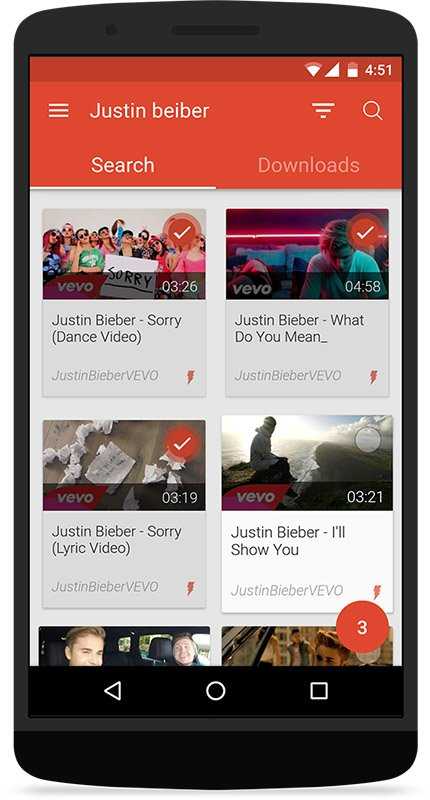
Videoder позиционирует себя как программа для скачивания музыки на Андроид, менеджер загрузки аудио и видео. Для скачивания аудио предлагается единственный формат – MP3. В большинстве случаев этого будет вполне достаточно для дальнейшего прослушивания скачанного трека на музыкальном плеере. Конечно, упомянутый выше Clip Converter несколько интересней как конвертер, в то же время, Видеодер имеет в наличии ряд отличительных особенностей. Перечислим их:
- Мультизагрузка файлов. В пакетном режиме намного удобней скачивать аудио с Ютуба прямо на мобильное устройство или ПК, нет надобности бесконечно повторять одни и те же действия, выставлять одни и те же настройки.
- Наличие интегрированного браузера. Что это значит? Если вы хотите выбрать музыку для дальнейшей загрузки, не нужно прыгать между приложениями, запускать браузер для навигации по Youtube, ВКонтакте и прочее. Все это уже имеется в Видеодере.
- Широкая поддержка видео и музыкальных сервисов, с которыми работает приложение Видеодер и позволяет оттуда качать музыкальные треки
- Наконец, в приложении нет рекламы, которая так раздражает в аналогичных “качалках музыки”.
Freemake Video Converter
Freemake Video Converter — программа конвертирования видео в другие видео и аудио форматы с русским языком интерфейса.
Приложение поддерживает преобразование видео в самый популярный аудио формат «MP3». В процессе преобразования пройдите последовательные шаги:
- Добавьте видеофайл в окно программы Freemake Video Converter.
Если необходимо сохранить только отдельный фрагмент из видео ролика, нажмите на кнопку с изображением ножниц, чтобы открыть окно редактора. Запустите воспроизведение видео, отметьте начало и окончание фрагмента, который нужно сохранить, нажмите на кнопку «ОК».
- В главном окне программы выберите преобразование «в MP3».
- В окне «Параметры конвертации в MP3» отобразится профиль с настройками по умолчанию. Пользователь может изменить опции программы на другие параметры.
- Нажмите на кнопку «Конвертировать».
Подробнее: Freemake Video Converter — бесплатный видеоконвертер
Заключение
В этой статье мы разобрались как извлечь звук из видео различных форматов. Первые 3 раздела подвергают звук перекодировке, но они проще. Не нужно качать никаких дополнительных специфических программ. Зато эти специальные программы позволяют вытягивать «как есть» — без перекодировки. Естественно качество будет лучше и получиться чуть быстрее. Мне понравилась утилита Xrecode. Она исправно работает без регистрации и позволяет из любого видео вытащить аудио и перекодировать в огромное количество форматов. И еще одни «+» она портативная.
Комментарии и предложения приветствуются.
Советы и выводы
В этой статье рассмотрены одни их лучших инструментов для тех, кому нужно загрузить или записать звук из YouTube-видео. Для этого можно использовать специализированные онлайн-сервисы, чтобы загрузить аудио и преобразовать его в формат mp3 или записать аудио с помощью программного обеспечения, установленного на компьютере. Необходимо отметить, что многие специализированные онлайн-сервисы можно использовать совершенно бесплатно. Однако на их официальных сайтах может отображаться реклама, что и позволяет предоставлять бесплатные возможности.
Пожалуйста, оставляйте ваши мнения по текущей теме статьи. Мы очень благодарим вас за ваши комментарии, отклики, дизлайки, лайки, подписки!
Пожалуйста, оставьте свои мнения по текущей теме статьи. Мы очень благодарим вас за ваши комментарии, дизлайки, отклики, подписки, лайки!
ДШДанил Шемякинавтор
Заключение
Работа со звуком играет очень важную роль в создании видео независимо от его продолжительности. Плохое аудио или шумы могут испортить все впечатление, полученное от красивого видеоряда. Несмотря на столь значимую роль, обработка звукового сопровождения не требует специальных навыков.
В этой статье мы рассказали про быстрые и эффективные способы, как сделать видео без звука и наложить голосовое сопровождение. Обработайте видеофайл в редакторе ВидеоШОУ. С ним вы с легкостью удалите ненужные звуковые дорожки, добавите новые и создадите видео, которое планировали. Также вы сможете делать профессиональный видеомонтаж: добавлять заставки и титры, применять эффекты и переходы, обрезать и соединять клипы. Скачайте видеоредактор и опробуйте все его функции!

































